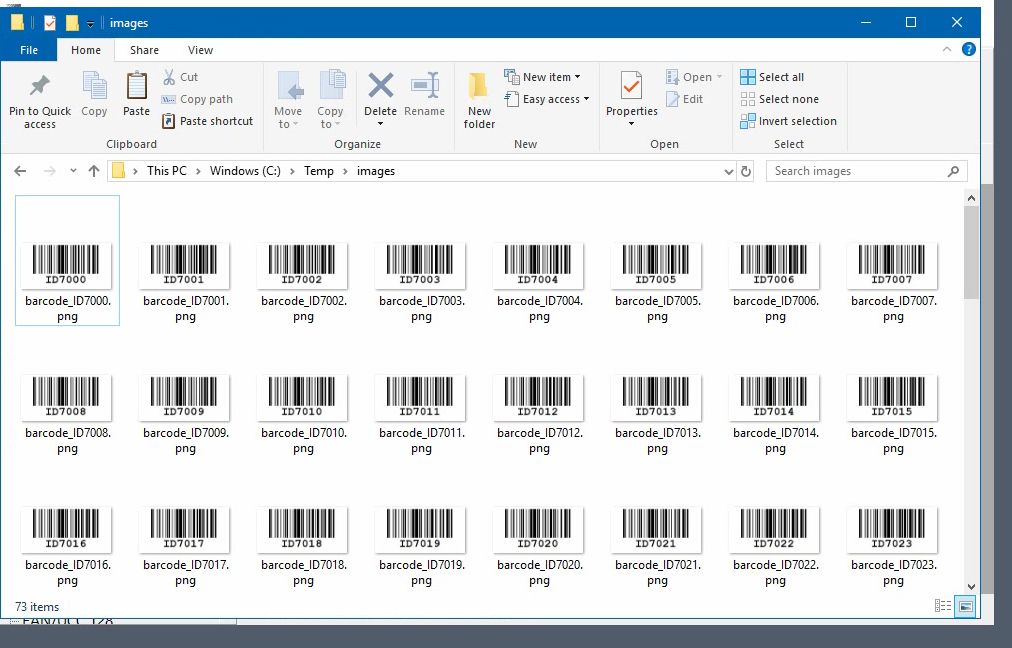כיצד לייצא ברקודים סדרתיים כקובצי תמונה
דוגמה זו מראה כיצד לייצא סדרה של ברקודים כקובצי תמונה.
הפעל את ActiveBarcode Generator וצור את הברקוד בהתאם לצרכיך.
הזן את הערך ההתחלתי של המספרים הסידוריים כטקסט שיש לקודד. בדוגמה זו, אנו משתמשים בערך ID000. הספרות הסופיות 000 מזוהות באופן אוטומטי ומווסתות במהלך הייצוא (ID000, ID001, ID002...).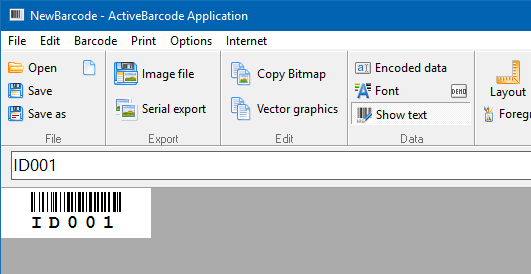
כדי לייצא את קבצי התמונה, בחר באפשרות ייצוא מרובה... מתפריט קובץ.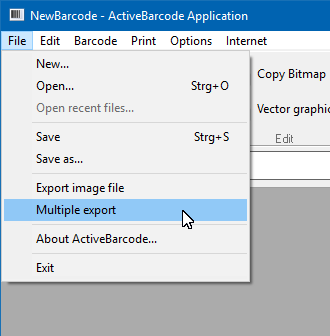
הדיאלוג הבא יופיע: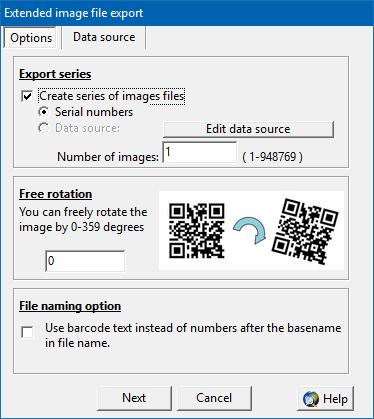
הפעל את האפשרות צור סדרת קבצי תמונה לאחר מכן, בחר בין מספרי סידורי למקור נתונים. בדוגמה זו, בחר מספרי סידורי לבסוף, הזן את מספר קבצי התמונה שברצונך ליצור. לחץ על 'הבא'.
בתיבת הדו-שיח הבאה, ציין את שם הקובץ הבסיסי ואת תיקיית היעד. שם הקובץ יוארך אוטומטית במספרים, לדוגמה, file.gif יהפוך ל-file01.gif, file02.gif, וכן הלאה.
לחץ על אישור. קבצי התמונה נוצרו. בדוגמה שלנו, נוצרו חמש תמונות ברקוד הבאות:
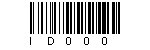
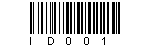
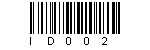
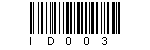
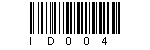
ניתן גם להשתמש בייבוא נתונים במקום במספרי סידורי. בחר מקור נתונים וצור או טען מקור נתונים בכרטיסייה מקור נתונים.
1
הפעל את ActiveBarcode Generator וצור את הברקוד בהתאם לצרכיך.
הזן את הערך ההתחלתי של המספרים הסידוריים כטקסט שיש לקודד. בדוגמה זו, אנו משתמשים בערך ID000. הספרות הסופיות 000 מזוהות באופן אוטומטי ומווסתות במהלך הייצוא (ID000, ID001, ID002...).
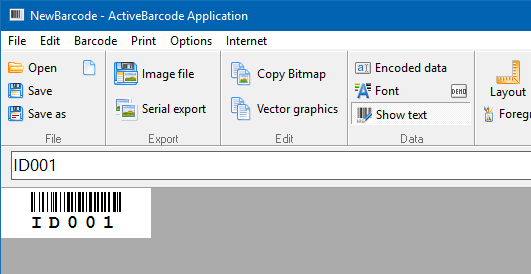
2
כדי לייצא את קבצי התמונה, בחר באפשרות ייצוא מרובה... מתפריט קובץ.
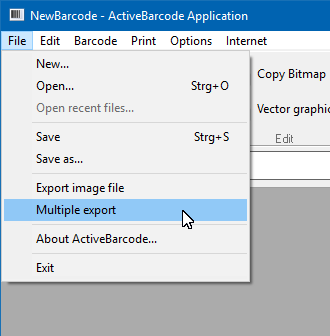
3
הדיאלוג הבא יופיע:
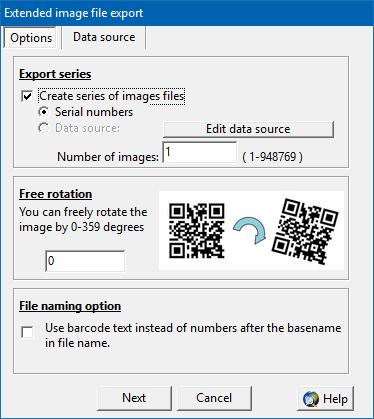
4
הפעל את האפשרות צור סדרת קבצי תמונה לאחר מכן, בחר בין מספרי סידורי למקור נתונים. בדוגמה זו, בחר מספרי סידורי לבסוף, הזן את מספר קבצי התמונה שברצונך ליצור. לחץ על 'הבא'.
בתיבת הדו-שיח הבאה, ציין את שם הקובץ הבסיסי ואת תיקיית היעד. שם הקובץ יוארך אוטומטית במספרים, לדוגמה, file.gif יהפוך ל-file01.gif, file02.gif, וכן הלאה.
לחץ על אישור. קבצי התמונה נוצרו. בדוגמה שלנו, נוצרו חמש תמונות ברקוד הבאות:
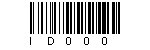
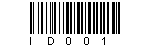
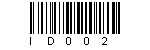
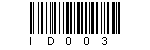
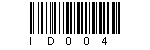
5
ניתן גם להשתמש בייבוא נתונים במקום במספרי סידורי. בחר מקור נתונים וצור או טען מקור נתונים בכרטיסייה מקור נתונים.